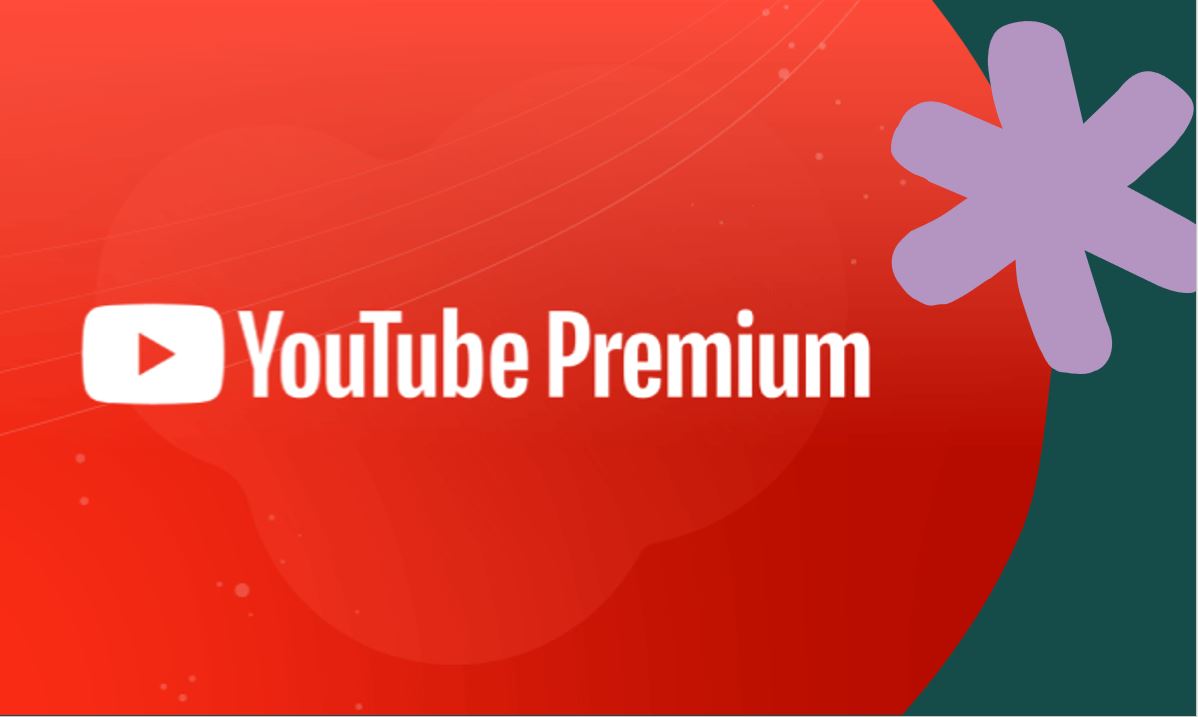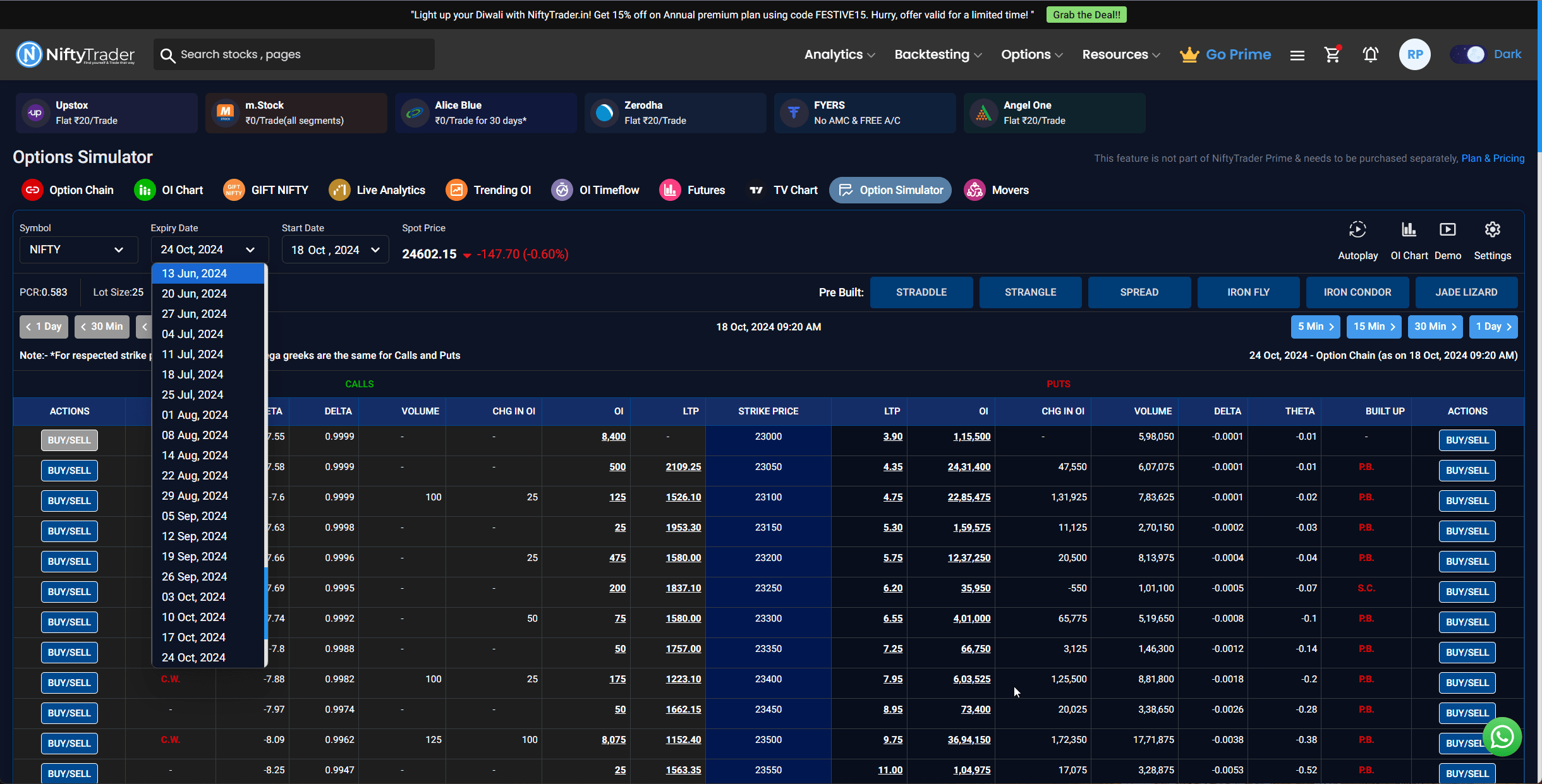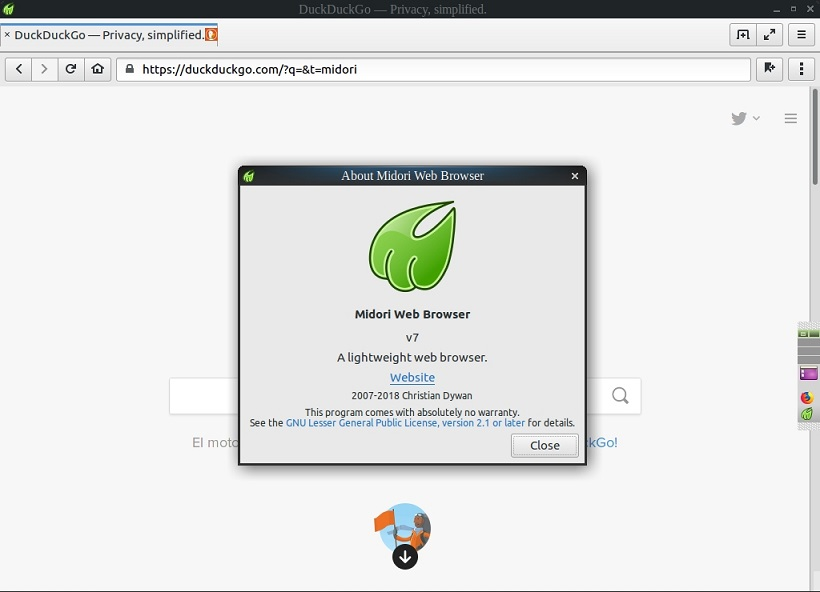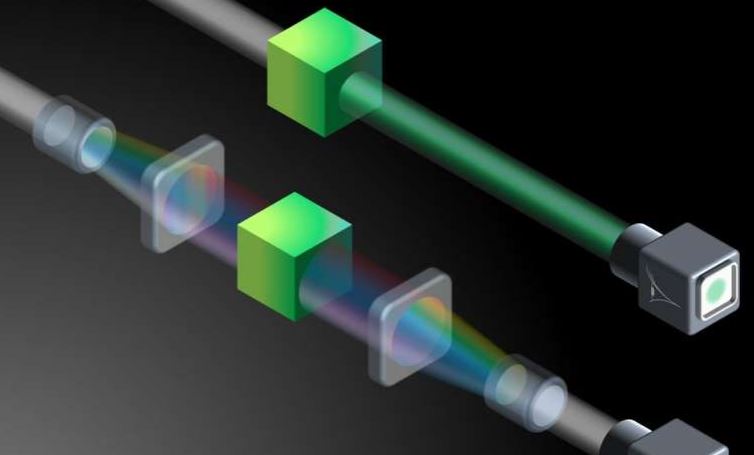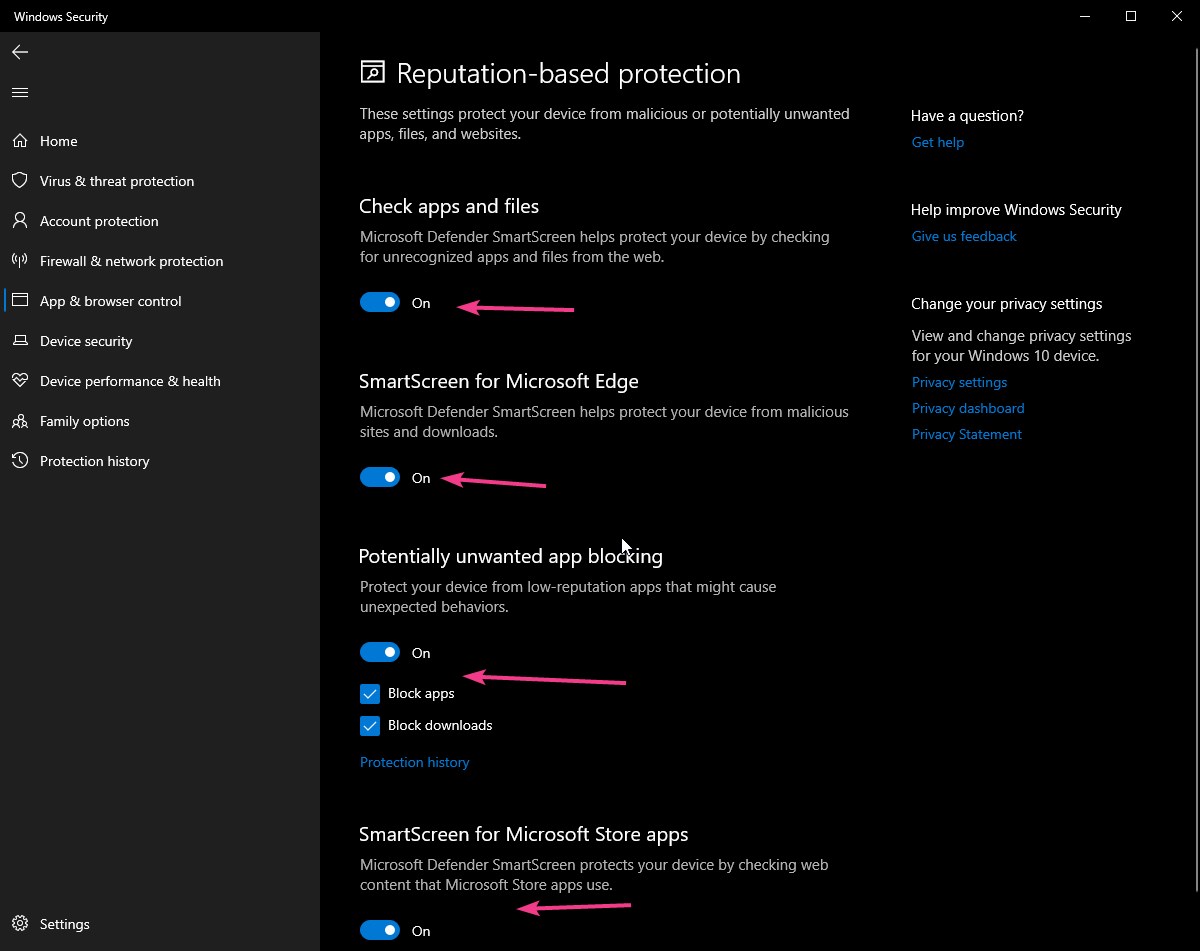
Microsoft Defender SmartScreenとは何ですか?
Windows 10 SmartScreenは、Microsoftがセキュリティアプリケーション「Defender」に統合した機能です。これは、Windows 10のデフォルトのウイルス対策とセキュリティアプリケーションです。DefenderのSmartScreenは、フィッシングまたはマルウェア攻撃を実行している悪意のあるファイル、アプリ、またはWebサイトからシステムを保護します。
そのような脅威を特定して停止するために、SmartScreenはWebサイトとアプリをリアルタイムで分析し、疑わしいアイテムを見つけた場合、すぐにユーザーに警告します。ただし、警告を発し、偽陽性のファイルをブロックしている場合、ユーザーは、自分の作業が完了するまで、しばらくの間ディフェンダーのスマートスクリーンサービスを無効にできることを知っています。
ただし、あなたが何をしているのかわからない限り、システムに対する疑わしい動作や脅威がある場合に備えて、ディフェンダーのスマートスクリーンをオフにすることはお勧めしません。スマートスクリーンの利点について詳しく知っていますMicrosoftの公式ウェブサイト。
Windows 10 Defender SmartScreenを有効または無効にする手順
Windows 10でSmarscreent DefenderのSmarscreentサービスを完全にまたは部分的に無効にするには、以下の手順に従います。
- Windows 10検索バーと入力に移動しますWindowsセキュリティ。
- 左側のパネルから、または視線のメニューのセキュリティから直接アプリとブラウザのコントロール「。
- をクリックします評判に基づいた保護設定。
- トグルボタンを使用して、すべてのサービスを完全に変換しますディフェンダーのスマートスクリーンを無効にします。
- たとえば、トグルボタンを使用してサービスをオフにします。アプリファイル、Microsoft EdgeのSmartScreen、潜在的に望まないアプリブロッキング、Microsoft StoreアプリのSmartScreenを確認してください。
- また、SmartScreenがMicrosoft Edgeでのダウンロードをブロックしてから、対応するトグルボタンのみを無効にする場合など、問題に直面している特定の設定をオフにすることもできます。
- 同様に、これらのサービスをもう一度有効にする場合は、 - Windows 10セキュリティセンター - >アプリとソフトウェア - >評判ベースの保護を開き、最終的に各サービスをターンオンします。
B.Tech(Hons。)Electronics&Instruntation Engineerから写真や執筆ブログまで。彼は最終的にすべてに対する答えを持っています。ああ、彼はまた、関係を迅速に構築し、信頼を設定するのに非常に優れています。彼の記事はその証拠です...